|
Gestion de groupes |
Faire défiler Précédente Haut de page Suivante Plus |
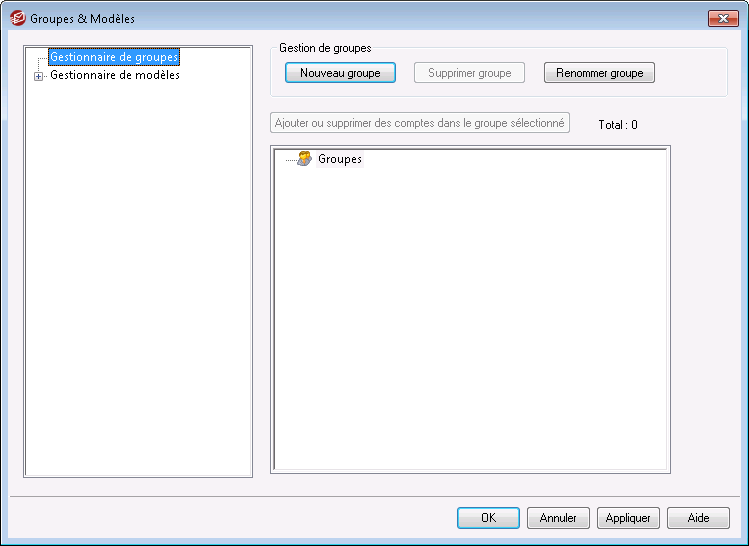
Le Gestionnaire de groupes (Comptes | Modèles des comptes... | Gestionnaire de groupes) permet de créer des groupes de comptes et de gérer les comptes qui leur appartiennent. Les groupes ont un certain nombre d'utilisations et de fonctions différentes. Exemple : à l'aide de l' écran Propriétés des groupes, vous pouvez attribuer un modèle de compte à un groupe, ce qui vous permet de contrôler divers paramètres de compte pour les membres du groupe. Vous pouvez également contrôler si les membres du groupe ont accès ou non à la Messagerie instantanée de MDaemon et à la messagerie instantanée. De plus, le Filtre de contenu prend en charge les groupes, ce qui vous permet de créer des conditions de règles basées sur le fait que l'expéditeur ou le destinataire d'un message est ou n'est pas membre d'un groupe spécifique. Enfin, pour les Dossiers IMAPAP partagés, vous pouvez attribuer des droits deListe de contrôle d'accès à des Groupes spécifiques, ce qui signifie que tous les membres de ce Groupe partageront ces droits d'accès.
Vous pouvez ajouter des comptes à un groupe en sélectionnant le groupe dans la liste ci-dessous, puis en cliquant sur le bouton "Ajouter ou supprimer des comptes...". Vous pouvez également ajouter des utilisateurs à des groupes à partir de l'écran Dossier de courrier & Groupes de chaque utilisateur.
Gestion de groupes
Nouveau groupe
Pour créer un nouveau groupe de comptes, cliquez sur Nouveau groupe, tapez un nom et une description pour le groupe, puis cliquez sur OK. Le nouveau groupe apparaît dans la liste des groupes ci-dessous et dans le volet de gauche.
Supprimer un groupe
Pour supprimer un groupe, sélectionnez-le dans la liste ci-dessous, cliquez sur Supprimer le groupe et cliquez sur Oui pour confirmer votre décision de supprimer le groupe.
Renommer un groupe
Pour renommer un groupe, sélectionnez-le dans la liste ci-dessous et cliquez sur Renommer le groupe. Nom et type du nouveau groupe et cliquez sur OK.
Copier un groupe
Si vous souhaitez créer un groupe dont les paramètres correspondent à ceux d'un autre groupe, sélectionnez un groupe dans la liste, cliquez sur ce bouton, puis indiquez un nom et une description pour le nouveau groupe.
Ajouter ou supprimer des comptes du groupe sélectionné
Pour gérer ce compte appartient(x) à un groupe, sélectionnez un groupe dans la liste ci-dessous et cliquez sur ce bouton. Cochez la case en regard des comptes que vous souhaitez ajouter au groupe et décochez la case en regard des membres que vous souhaitez supprimer. Cliquez sur Ok.
Voir :
Création d'une nouvelle règle du Filtre de contenu